苹果手机怎么把通讯录导出
日期: 来源:机蟹游戏
在现代社会中手机已经成为人们生活中必不可少的工具,随着不同品牌手机之间的使用,通讯录的导入导出也成为了一个备受关注的问题。对于苹果用户来说,要将iPhone手机通讯录导出并导入到安卓手机中,可能会遇到一些困难。因为苹果手机的系统与安卓手机有所不同,导致通讯录的转移并不是一件简单的事情。为了解决这个问题,用户需要掌握一些技巧和方法,才能顺利完成通讯录的导出和导入。接下来本文将介绍一些实用的方法,帮助用户顺利完成这一过程。
iPhone手机通讯录如何导入安卓手机
步骤如下:
1.解锁iPhone进入系统后,点击手机的设置图标进入。
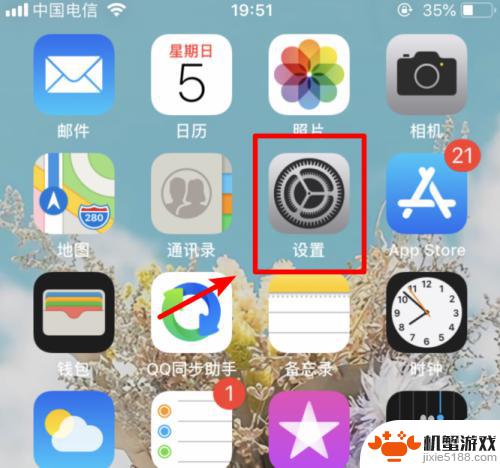
2.在设置列表中,选择上方的apple ID的选项进入到账户界面。
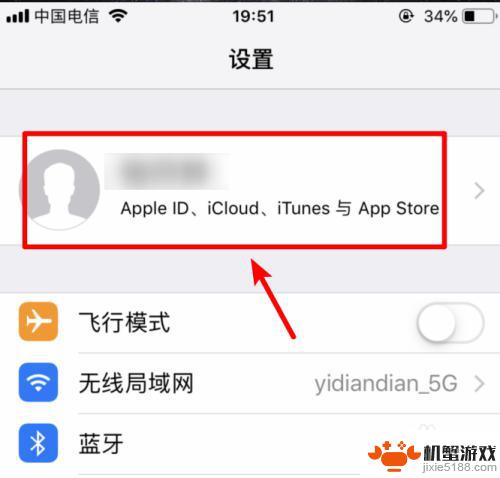
3.进入到apple ID界面,我们选择icloud选项进入。
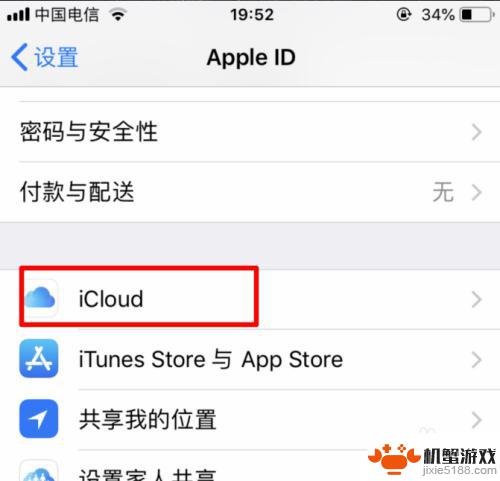
4.点击进入icloud界面后,将通讯录的开关打开。
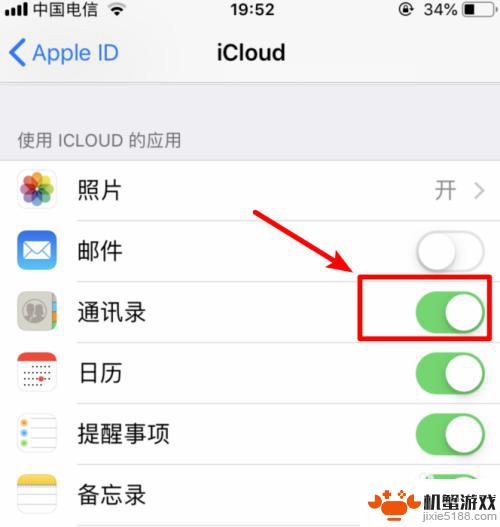
5.打开后,电脑打开icould首页。输入苹果手机绑定的apple ID进行登录。
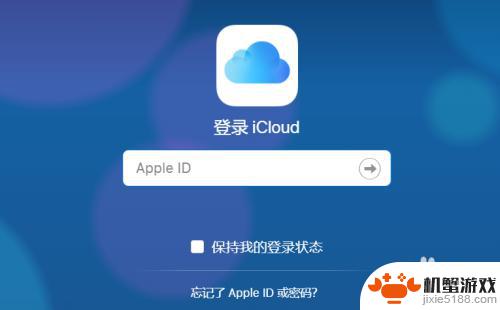
6.登录后在icloud界面中,选择通讯录的选项。
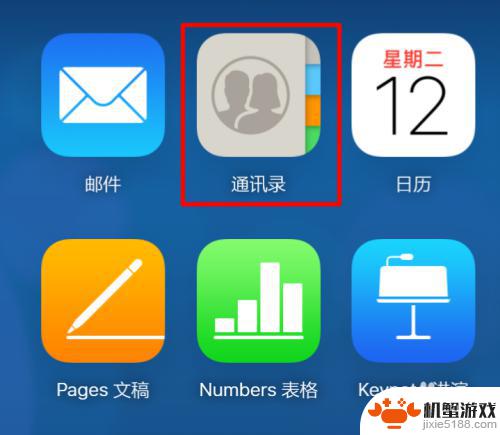
7.在通讯录列表点击右下方的设置,点击全选,然后选择导出vcard。
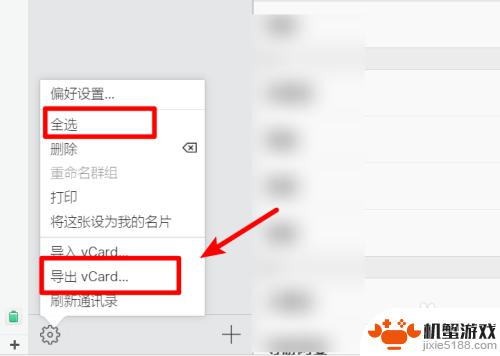
8.点击后页面会弹出下载的窗口,点击下载,将通讯录文件下载到电脑中。
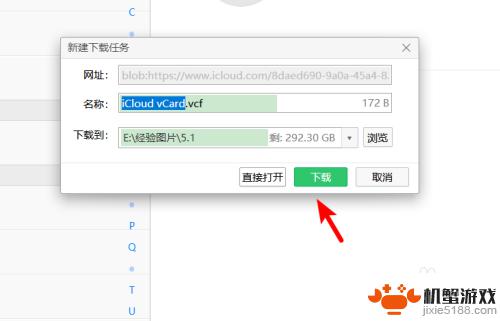
9.下载完毕后,通过QQ将该文件发送到安卓手机内。并在安卓手机中点击该文件。
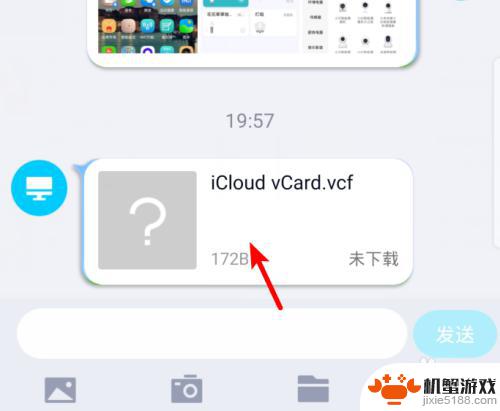
10.点击后再打开页面,选择用其他应用打开。
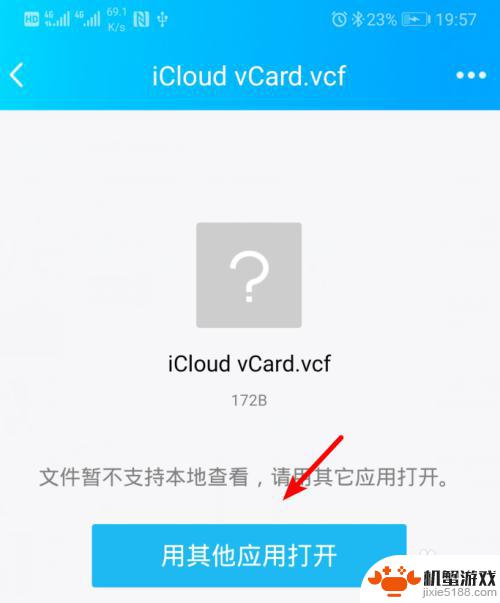
11.再选择其它应用打开页面,选择联系人的选项,点击确定。
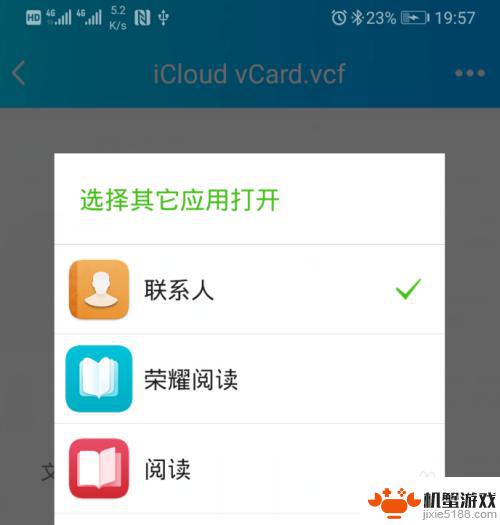
12.确定后下方会弹出是否导入联系人,点击确定的选项。即可将苹果手机中的联系人导入到安卓手机内。
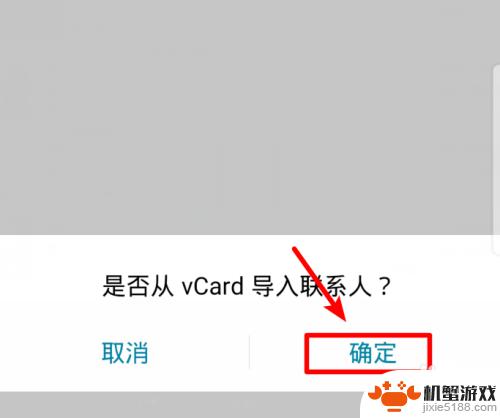
以上就是苹果手机怎么把通讯录导出的全部内容,还有不懂得用户就可以根据小编的方法来操作吧,希望能够帮助到大家。












